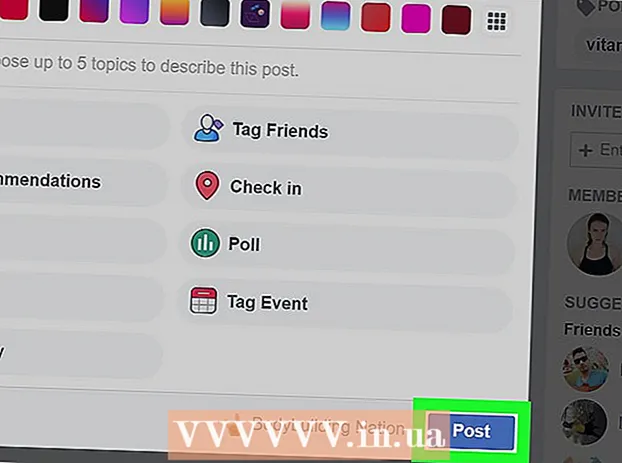Аутор:
Virginia Floyd
Датум Стварања:
5 Август 2021
Ажурирати Датум:
1 Јули 2024
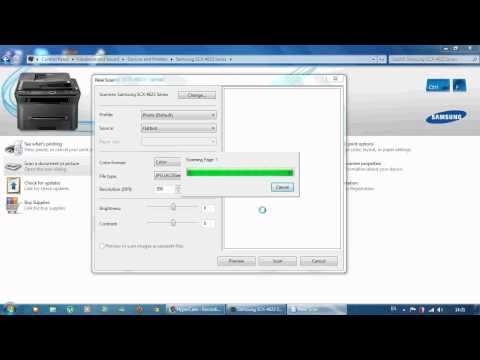
Садржај
- Кораци
- Метод 1 од 2: Скенирајте (фотокопирајте) књигу
- Метод 2 од 2: Скенирање (брзо читање) књиге
- Савјети
- Упозорења
- Шта ти треба
Скенирање књиге може значити две ствари: брзо читање књиге или дигитализација. Људи желе да скенирају (брзо прочитају) књигу како би брзо и ефикасно обрадили велике количине информација. Скенирање (фотокопирање) се користи у друге сврхе. На пример, омиљена књига се распада, али након скенирања може се сачувати дигитално. Рећи ћемо вам како да урадите обоје исправно.
Кораци
Метод 1 од 2: Скенирајте (фотокопирајте) књигу
 1 Изаберите скенер. Морате да изаберете између скенера са равним екраном и скенера са ролном на ролну, у зависности од тога шта желите и шта можете да приуштите:
1 Изаберите скенер. Морате да изаберете између скенера са равним екраном и скенера са ролном на ролну, у зависности од тога шта желите и шта можете да приуштите: - Равни скенер обично кошта мање и скенира прилично прецизно. Његова предност је што не морате да вежете да бисте скенирали књигу. Штавише, равни скенер може скенирати готово све што се може ставити на стакло, а не само папирне документе. Ово је згодно и мултифункционално решење, посебно за књиге.
- Скенер у роли може скенирати странице са обје стране и много је бржи од равног скенера. Заузима исту количину простора, али није могуће скенирати повезану књигу овом врстом скенера. Постоје и други недостаци:
- Покретни делови скенера који увлаче папир склони су заглављивању папира, што ће зауставити скенер.
- Скенери за ролне нису дизајнирани за скенирање књига, већ за дигитализацију великог броја појединачних листова.
- Скенери за ролне обично производе мање јасну слику јер се странице померају док се скенирају.
 2 Приликом куповине скенера обратите пажњу на гарантни рок. Добар, иако не скуп скенер за ролање по роли је инвестиција, па је вредно размотрити гаранције трећих страна. Ако ћете често користити скенер, требали бисте платити продужену гаранцију.
2 Приликом куповине скенера обратите пажњу на гарантни рок. Добар, иако не скуп скенер за ролање по роли је инвестиција, па је вредно размотрити гаранције трећих страна. Ако ћете често користити скенер, требали бисте платити продужену гаранцију. - Реномиране гарантне компаније попут Скуаре Траде су скупље од мање популарних, али генерално се можете ослонити на њих.
- Цена и трајање продужене гаранције су главне предности у поређењу са редовном, локално купљеном гаранцијом. Али фактори као што су трошкови испоруке (ако постоје), поверење у добављача гаранције и процењена учесталост поправки такође се морају узети у обзир.
 3 Поделите књигу на засебне странице. Ово је апсолутно неопходно ако користите скенер за превртање. У случају равног скенера, ово је такође пожељно како бисте добили слике одличног квалитета и не оштетили скенер, јер приликом скенирања увезане књиге морате притиснути омот с одређеном силом.
3 Поделите књигу на засебне странице. Ово је апсолутно неопходно ако користите скенер за превртање. У случају равног скенера, ово је такође пожељно како бисте добили слике одличног квалитета и не оштетили скенер, јер приликом скенирања увезане књиге морате притиснути омот с одређеном силом. - Ако у близини постоји продавница која нуди услуге скенирања и фотокопирања, можете им донети књигу и замолити их да исеку повез посебним великим маказама. Не кошта скоро ништа и уштедеће вам много времена; ово ће елиминисати наредних неколико корака и странице ће бити без лепка и шавова.
 4 Уклоните повез из књиге. Упркос привидној сложености, постоји неколико лаких начина да се то постигне, како за књиге у меким, тако и за тврде корице:
4 Уклоните повез из књиге. Упркос привидној сложености, постоји неколико лаких начина да се то постигне, како за књиге у меким, тако и за тврде корице: - Тврди увез: Употребите нож за резање петљи између увеза и страница. Затим употребите влажан, али не мокар сунђер да уклоните преостали папир.
- Меко повезивање: Користите млаз топлог, али не врелог ваздуха из фена да загрејете лепак који држи странице заједно. Затим само извуците странице из повеза.
 5 Помоћу ножа подијелите странице у групе од 20. Можете поделити 20 страница од почетка до краја, или можете поделити књигу на пола, затим сваку половину на пола итд.
5 Помоћу ножа подијелите странице у групе од 20. Можете поделити 20 страница од почетка до краја, или можете поделити књигу на пола, затим сваку половину на пола итд.  6 Ако је могуће, оштрим ножем или индустријским маказама одрежите танку траку папира са остацима лепка који држи књигу заједно. Индустријске маказе нису обавезне, али ако се ипак одлучите за куповину, користите старомодне маказе - лако могу да исеку танке траке.
6 Ако је могуће, оштрим ножем или индустријским маказама одрежите танку траку папира са остацима лепка који држи књигу заједно. Индустријске маказе нису обавезне, али ако се ипак одлучите за куповину, користите старомодне маказе - лако могу да исеку танке траке. - Када обрезујете ивице кружним резачем за папир, пресавијте странице како би ивице биле уједначеније.
- Такође, за глаткији рез, немојте резати много страница одједном када користите кружни резач. Ако сечете кружним резачем, маргине ће бити уже (маргине можете променити обрезивањем). Добре маказе и програм за уређивање слика, попут Виндовс Ливе, све су што вам је потребно да својим страницама дате „професионалнији“ изглед.
 7 Скините преостало љепило са сваке странице како не бисте оштетили скенер. Ако сте користили индустријске маказе или кружни резач, можда неће бити остатака.
7 Скините преостало љепило са сваке странице како не бисте оштетили скенер. Ако сте користили индустријске маказе или кружни резач, можда неће бити остатака. - Странице могу остати лепљиве; У потпуности уклоните остатке лепка како бисте избегли заглављивање папира.
- Ако на скенираним сликама постоје пруге, вероватно је на лећи лепак. Обришите гумени лепак са сочива меком памучном крпом навлаженом алкохолом или средством за чишћење стакла.
 8 Ако је могуће, пресавијте странице по редоследу. Ако су у овој фази странице збркане, распоредите их.
8 Ако је могуће, пресавијте странице по редоследу. Ако су у овој фази странице збркане, распоредите их.  9 Ако немате инсталиран Порт за папир, купите један или сличан. Папер Порт прикупља скениране странице у једну датотеку, а такође може да их конвертује у различите формате: ПДФ, ТИФФ, ЈПЕГ, БНГ итд. Одлична ствар код ПДФ -ова је што их не можете случајно променити док их читате. За једноставно скенирање довољни су ПДФ и ТИФФ.
9 Ако немате инсталиран Порт за папир, купите један или сличан. Папер Порт прикупља скениране странице у једну датотеку, а такође може да их конвертује у различите формате: ПДФ, ТИФФ, ЈПЕГ, БНГ итд. Одлична ствар код ПДФ -ова је што их не можете случајно променити док их читате. За једноставно скенирање довољни су ПДФ и ТИФФ.  10 Такође размислите о инсталирању програма за уређивање слика као што је Виндовс Ливе. Уз Виндовс Ливе, можете поравнати ивице странице. Назупчане ивице могу се појавити када је књига подељена на засебне странице и могу омести током читања. Искористите предности функција „Исправите“ и „Опсеци“ у систему Виндовс Ливе.
10 Такође размислите о инсталирању програма за уређивање слика као што је Виндовс Ливе. Уз Виндовс Ливе, можете поравнати ивице странице. Назупчане ивице могу се појавити када је књига подељена на засебне странице и могу омести током читања. Искористите предности функција „Исправите“ и „Опсеци“ у систему Виндовс Ливе. - Ако желите, можете своје пројекте учинити технички исправним. Овде ће вам помоћи Виндовс Ливе - странице ће бити исте величине и без додатних подешавања.
 11 Скенирајте своју књигу, укључујући празне странице. Празне странице су неопходне, заустављају ток мисли. Ако не укључите празне странице, оставите напомену о томе. На пример, ако су странице 95 и 96 прескочене, означите поље на страници 94 (напишите „странице 95 и 96 су празне“), јер при читању недостајуће странице могу неко време бити збуњујуће. Одржавајте кореспонденцију између броја странице у књизи и броја скениране странице. Ови бројеви би требали бити, ако не исти, онда барем помакнути за фиксни број, тако да се при читању можете водити садржајем.
11 Скенирајте своју књигу, укључујући празне странице. Празне странице су неопходне, заустављају ток мисли. Ако не укључите празне странице, оставите напомену о томе. На пример, ако су странице 95 и 96 прескочене, означите поље на страници 94 (напишите „странице 95 и 96 су празне“), јер при читању недостајуће странице могу неко време бити збуњујуће. Одржавајте кореспонденцију између броја странице у књизи и броја скениране странице. Ови бројеви би требали бити, ако не исти, онда барем помакнути за фиксни број, тако да се при читању можете водити садржајем.  12 Пазите на скенер, увлачите папир по један лист. Заглављивање папира до којег дође када скенер подигне два или више листова одједном брже ће се истрошити скенер.
12 Пазите на скенер, увлачите папир по један лист. Заглављивање папира до којег дође када скенер подигне два или више листова одједном брже ће се истрошити скенер. - Странице спојене портом за папир могу се одвојити њиме, али ако су све странице у једној датотеци коју генерише скенер, таква датотека се не може променити. Ако скенирате сваку страницу посебно, свака грешка се може исправити једноставним поновним скенирањем странице.
 13 Обратите пажњу на то како скенер нумерише странице. Ако скенер нумерише сваку страницу по реду, немојте ништа мењати.Ово је идеално за уметање пропуштене или поново скениране странице.
13 Обратите пажњу на то како скенер нумерише странице. Ако скенер нумерише сваку страницу по реду, немојте ништа мењати.Ово је идеално за уметање пропуштене или поново скениране странице. - Ако скенер додаје датум и време броју странице, подесите га на једноставно секвенцијално нумерисање. Са овим нумерисањем је много лакше радити.
- Када радите са скенираним страницама са датумом и / или временом на њима, једна од опција, иако досадна, је ручно нумерисање страница по реду. Друга опција: Поделите своје странице у мале групе. Ово олакшава одржавање редоследа страница.
- Када користите отвор за папир, поделите свој рад на делове. Порт за папир је знатно бржи са мање страница. Уместо да се придружите 350 страница одједном, придружите се 60 страница одједном. Биће знатно брже и захтеваће мање меморије.
 14 Скенирајте насловницу и странице са сликама у боји. Када скенирате целу књигу у боји, прво скенирајте неколико страница са различитим ДПИ (тачака по инчу) и погледајте величину добијених страница. Помножите га са бројем страница да бисте проценили величину коначне датотеке.
14 Скенирајте насловницу и странице са сликама у боји. Када скенирате целу књигу у боји, прво скенирајте неколико страница са различитим ДПИ (тачака по инчу) и погледајте величину добијених страница. Помножите га са бројем страница да бисте проценили величину коначне датотеке. - Подесите ДПИ тако што ћете уравнотежити читљивост и величину датотеке књиге. Обојене странице ће заузети много простора. Осим тога, скенирање странице при високом ДПИ -ју трајат ће неколико минута, док ће скенирање странице у сивим тоновима на заданом ДПИ -ју трајати неколико секунди.
- Имајте на уму да свака страница скенирана у боји мора бити обрађена у програму за уређивање слика, као што је Виндовс Ливе Пхото Галлери, јер текст може изгледати слаб. У оперативном систему Виндовс Ливе идите на поставке експозиције, а затим изаберите „осветљење“ и померите клизач за осветљење да бисте затамнили слику.
 15 Користите сиве тонове за црно -беле странице. За сваку страницу скенирану у овом или режиму у боји подесите осветљеност тако да текст буде читљив. Уређивање је у овом случају апсолутно неопходно, иначе ће странице бити слабе.
15 Користите сиве тонове за црно -беле странице. За сваку страницу скенирану у овом или режиму у боји подесите осветљеност тако да текст буде читљив. Уређивање је у овом случају апсолутно неопходно, иначе ће странице бити слабе. - У Виндовс Ливе Пхото Галлери идите на поставку експозиције и померите клизач за осветљеност. Подесите светлину да текст буде тамнији. Тада се текст неће разликовати од текста скенираног у црно -белој техници. Подешавање осветљености неће утицати на цртеж или фотографију.
 16 Скенирајте текст црно -бело. Подесите овај начин рада, не бирајте "ауто". Када је постављен на аутоматски, скенер ће бирати између боје, нијансе сиве и црно -беле, али је мало вероватно да ћете изабрати оно што желите.
16 Скенирајте текст црно -бело. Подесите овај начин рада, не бирајте "ауто". Када је постављен на аутоматски, скенер ће бирати између боје, нијансе сиве и црно -беле, али је мало вероватно да ћете изабрати оно што желите.  17 Прегледајте скениране странице. Увек сачувајте странице као ТИФФ датотеке јер је ТИФФ датотеке лако прегледати и уређивати. Иако ће ваш главни формат бити ПДФ (Папер Порт може спојити само ПДФ датотеке), појединачне странице у ПДФ формату су незгодне за преглед.
17 Прегледајте скениране странице. Увек сачувајте странице као ТИФФ датотеке јер је ТИФФ датотеке лако прегледати и уређивати. Иако ће ваш главни формат бити ПДФ (Папер Порт може спојити само ПДФ датотеке), појединачне странице у ПДФ формату су незгодне за преглед. - На пример, када гледате стотине страница у ТИФФ датотекама, можете једноставно да се крећете кроз њих, док ће ПДФ датотеке морати да се отварају (и затварају) једну по једну. Штавише, ПДФ -ови се не могу уређивати, па ако имате један ПДФ са стотину страница у којима желите да промените страницу или две, не можете ништа учинити. Зато је вредно сачувати странице у ТИФФ датотекама и претворити их у ПДФ касније након уређивања.
 18 Након прегледавања скенираних страница у ТИФФ датотекама, сачувајте их у ПДФ формату. Затим, помоћу прикључка за папир, спојите све странице у једну датотеку. Готова датотека не може се поделити на засебне странице ако приметите грешку. Али један ПДФ је лакши за преглед.
18 Након прегледавања скенираних страница у ТИФФ датотекама, сачувајте их у ПДФ формату. Затим, помоћу прикључка за папир, спојите све странице у једну датотеку. Готова датотека не може се поделити на засебне странице ако приметите грешку. Али један ПДФ је лакши за преглед.  19 Организујте добар систем за прављење резервних копија на вашем или на спољном чврстом диску у случају грешака на рачунару, ваших грешака или случајног брисања. Ако систем за прављење резервних копија не ради, вратите избрисане датотеке из корпе за отпатке. Процес скенирања може бити збуњујући и могуће су грешке. Скенирање је најбоље урадити када вам је ум чист и није уморан.Међутим, резервни систем и даље не боли.
19 Организујте добар систем за прављење резервних копија на вашем или на спољном чврстом диску у случају грешака на рачунару, ваших грешака или случајног брисања. Ако систем за прављење резервних копија не ради, вратите избрисане датотеке из корпе за отпатке. Процес скенирања може бити збуњујући и могуће су грешке. Скенирање је најбоље урадити када вам је ум чист и није уморан.Међутим, резервни систем и даље не боли.  20 Не мењајте структуру странице, посебно маргине. Књига штампана малим словима добар је кандидат за скенирање, али не морате да исечете страницу и смањите маргине (на пример, ако желите да књига буде читљивија), јер су маргине за књигу попут оквир за слику. Страница изгледа боље са маргинама.
20 Не мењајте структуру странице, посебно маргине. Књига штампана малим словима добар је кандидат за скенирање, али не морате да исечете страницу и смањите маргине (на пример, ако желите да књига буде читљивија), јер су маргине за књигу попут оквир за слику. Страница изгледа боље са маргинама. - Када читате књигу штампану ситним словима на рачунару, можете једноставно повећати фонт помоћу дугмета "повећај". Скенирањем књиге малим словима можете мало обрезати странице, чинећи их неколико посто већим и стога читљивијим.
Метод 2 од 2: Скенирање (брзо читање) књиге
 1 Прегледајте садржај. Садржај одражава структуру књиге. Одвојите мало времена да прочитате редослед садржаја пре него што наставите са читањем.
1 Прегледајте садржај. Садржај одражава структуру књиге. Одвојите мало времена да прочитате редослед садржаја пре него што наставите са читањем. - Читајући садржај, стварате шаблон у свом мозгу, основну структуру у коју ће се затим пресавијати информације. Ако не запамтите структуру књиге и одмах почнете са брзим читањем, ваш мозак ће је морати створити у покрету, док чита, пре него што почне да организује информације. Ово захтева време и ментални напор. Уштедите обоје тако што ћете 30 секунди истражити садржај.
 2 Прочитајте увод и крај поглавља. У већини случајева из увода ће бити јасно о чему се ради у овом поглављу, а на крају ће се сажети главна размишљања аутора изнета у поглављу.
2 Прочитајте увод и крај поглавља. У већини случајева из увода ће бити јасно о чему се ради у овом поглављу, а на крају ће се сажети главна размишљања аутора изнета у поглављу.  3 Прочитајте почетак и крај одељка. Након што прочитате почетак, моћи ћете да разумете тему одељка. Након једне или више уводних реченица обично следи оправдање или доказ. Ако се правилно уради, читање уводних реченица бит ће довољно за разумијевање теме; читање доказа није обавезно.
3 Прочитајте почетак и крај одељка. Након што прочитате почетак, моћи ћете да разумете тему одељка. Након једне или више уводних реченица обично следи оправдање или доказ. Ако се правилно уради, читање уводних реченица бит ће довољно за разумијевање теме; читање доказа није обавезно. - На крају одељка обично постоји скок на уводне реченице следећег одељка. Ако прочитате последњу реченицу једног одељка, а затим прву реченицу следећег, велика је вероватноћа да ћете разумети уводне реченице.
 4 Различите књиге захтевају различите приступе. Чланак у новинама је погодан за брзо прегледавање, док књига о математици није. Пре него што почнете са брзим читањем, одлучите који део књиге желите да скенирате и да ли можете оставити неко време за детаљније проучавање.
4 Различите књиге захтевају различите приступе. Чланак у новинама је погодан за брзо прегледавање, док књига о математици није. Пре него што почнете са брзим читањем, одлучите који део књиге желите да скенирате и да ли можете оставити неко време за детаљније проучавање. - Белетристике је невероватно тешко скенирати. Немогуће је унапред рећи где ће се заплет окренути, а нема ни „водича“ у облику садржаја. Док читате белетристику, одвојите минут или два да прочитате (не скенирате) део књиге за који мислите да је важан. Мало урањања у детаље помоћи ће вам да боље разумете заплет.
 5 Престаните када је у питању оно што је важно. Која је сврха читања ако се не сећате или не разумете најважније делове књиге? Дозволите себи да успорите када прича постане занимљива. Покушајте да добро разумете значење важних делова књиге. Они ће бити својеврсни прекретници на вашем путовању кроз књигу.
5 Престаните када је у питању оно што је важно. Која је сврха читања ако се не сећате или не разумете најважније делове књиге? Дозволите себи да успорите када прича постане занимљива. Покушајте да добро разумете значење важних делова књиге. Они ће бити својеврсни прекретници на вашем путовању кроз књигу. - Понекад књига директно каже да ће сада бити изнета важна тачка. Такви делови су обично истакнути или уоквирени - из овога би требало бити јасно да би требало да се зауставите овде и проучите овај материјал.
- На пример, ако читате роман, прочитајте напомену поглавља пре него што почнете са брзим читањем. Ово ће вам помоћи да истакнете главне делове. Кад дођете до ових делова, док читате, знаћете где да се зауставите.
 6 Покушајте да не читате одељке поново. Понекад људи поново читају реченице и не разумеју шта читају. Не читајте поново - читајте спорије. Ако читате брзо, али два пута, вероватно нећете моћи да скенирате књигу тако брзо као неко ко чита спорије, али одједном.
6 Покушајте да не читате одељке поново. Понекад људи поново читају реченице и не разумеју шта читају. Не читајте поново - читајте спорије. Ако читате брзо, али два пута, вероватно нећете моћи да скенирате књигу тако брзо као неко ко чита спорије, али одједном. - Покријте линију тамним листом папира након читања. На овај начин нећете доћи у искушење да је поново прочитате. Гурните лист док га читате.
 7 Воз, воз, воз. Вежбајте најмање једном недељно по 30 минута. Док вежбате, приметите колико страница можете да скенирате очима за то време, задржавајући висок проценат разумевања. Следеће недеље покушајте да прочитате више у исто време, али без губитка поена.
7 Воз, воз, воз. Вежбајте најмање једном недељно по 30 минута. Док вежбате, приметите колико страница можете да скенирате очима за то време, задржавајући висок проценат разумевања. Следеће недеље покушајте да прочитате више у исто време, али без губитка поена.
Савјети
- Слушајте музику, радио или укључите телевизор током скенирања како процес не би био тако досадан.
- Постоје посебни скупи уређаји за фотокопирање (дигитализацију) књига, који су камера усмерена на књигу. Намењене су библиотекама и архивима за дигитализацију великих књига или мапа са крхким повезом. Ови уређаји коштају неколико хиљада долара.
- Ако у књизи постоји само неколико дијаграма или илустрација, скенирајте цијелу књигу црно -бијело (не у сивим тоновима), затим скенирајте фигуре засебно и уметните их у скениране странице. Црно -бели текст биће читљивији, ОЦР систем ће га лакше препознати, а датотека ће заузети мање простора. Међутим, помоћу бесплатне Виндовс Ливе Пхото Галлери, текст скениран у сивим тоновима може бити тамнији и упоредив са црно -белим за читљивост.
- Очистите унутрашњост скенера од папира. Након што скенирате неколико књига, у скенеру ће бити смећа од папира. Користите лименку компримованог ваздуха, мини усисивач, четку за чишћење или крпу.
- Прочитајте упутство за употребу порта за папир и скенера. Прочитајте књигу о скенирању. Затражите помоћ на мрежи. Питајте људе који раде у фотокопирници.
- Све време размишљајте о томе како побољшати сваки корак скенирања и оживети своје идеје. Повећајте брзину скенирања и олакшајте свој посао.
- Ако имате копију програма Ацробат Про, можете скенирати директно у ПДФ без Папер Порт -а и посредних ТИФФ датотека.
- Искључите скенер из зидне утичнице када се не користи како бисте продужили вијек трајања адаптера за напајање (замјена може бити скупа). Погледајте адаптере на Ебаи -у.
- Увек затворите скенер када се не користи и будите опрезни при руковању. Затворите лежиште за улагање папира и уклоните држач папира. Ово неће само помоћи да се избегне брисање прашине са скенера, већ ће и заштитити ове крхке делове од случајног оштећења - нису сви скенери једнаки. Када користите скенер, пазите да не сломите извлачеће делове или било које друге делове који изгледају крхко.
- Када је слој лепка за штампање дебљи, књига се много лакше распада. Зато при куповини књиге (за скенирање) изаберите књигу са средњом количином лепка. Отварањем књиге на различите странице моћи ћете да одредите дебљину слоја лепка.
- Читајте даље за савете за организовање датотека.
Упозорења
- Прочитајте упутства за скенер! Ово је само прегледни чланак, не узима у обзир посебне нијансе рада са сваком врстом скенера. Читање упутстава неопходно је за бржу и правилнију употребу скенера, као и за избегавање могућих грешака.
- Претражите књигу на Интернету ако већ постоји! Биће штета да "раставите" своју омиљену књигу, а затим сазнате да се електронска верзија може набавити за мање од 5 долара.
- Уверите се да не кршите ауторска права за штампање и дистрибуцију. Правила коришћења књиге погледајте на унутрашњој страни корице. Може се копирати само у образовне и некомерцијалне сврхе.
- Ако морате да „раставите“ књигу на засебне странице, уверите се да је вредност скениране књиге већа за вас од вредности физичке копије.
Шта ти треба
- Скенер, опционално
- Књиге за скенирање
- Нож за папир, тепих или даска за резање и нож за канцеларијски материјал (ако ћете уклонити повез из књиге)